Оптический роутер с wi-fi
Содержание:
- Инструкция по настройке ONT SERCOMM RV6699
- Настройка интернета
- На что обратить внимание при выборе GPON-роутера?
- Настройка умной PON-розетки Ростелеком
- Роутер МГТС GPON zte f660
- Выбираем WiFi роутер для оптоволокна
- Абонентский оптический терминал Ростелеком
- Обзор оптоволоконных роутеров
- Проблемы и их решение
- Лучший Wi-Fi роутер для оптического кабеля
- Что такое оптоволоконный интернет и чем он отличается от обычного
- Как войти в настройки роутера МГТС
Инструкция по настройке ONT SERCOMM RV6699
- Соединяем кабель GPON с роутером, WAN-разъем подключаем к сетевой карте ноутбука или компьютера, адаптер питания подсоединяем к сети и ждем загрузки устройства.
- В адресной строке браузера переходим по IP-адресу 192.168.1.254 и попадаем на страницу авторизации, в поле логин и пароль вводим значение по умолчанию – «admin». Если компания-провайдер меняла заводскую прошивку терминала на свою собственную, тогда данные для входа вам должны предоставить при поставке оборудования. В этом случае тип подключения можно не выбирать, он уже предустановлен.
- Перед началом настройки беспроводной сети нужно проверить включен ли DHCP-сервер, эта опция играет роль для правильной раздачи IP-адресов. Для этого заходим в раздел «LAN» и выбираем «Основные параметры», ставим галочку напротив соответствующего пункта.
- Переходим в меню «Настройка» и выбираем «Беспроводная сеть», в ней есть опция «Основные параметры». Включение обеспечивается галочкой, после назначаем параметр «SSID» – публичное имя сети, видное всем устройствам. Одновременно можно подключить четыре сети в каждом частотном диапазоне. На вкладке «Безопасность» можно выбрать необходимые методы шифрования данных и аутентификации пользователей. Производитель рекомендует выбирать «WPA/WPA2-PSK» как самый надежный метод защиты подключения.
- В пункте «NAT» можно настраивать внешние сервисы вроде веб- или FTP-серверов. Во вкладке «USB» производится настройка съемных устройств хранения информации. При необходимости можно обеспечить доступ к файлам на внешнем носителе при выключенном компьютере или дать постоянный доступ из внешней сети. Некоторые приложения не могут работать через встроенный брандмауэр, для них нужны порты. Настроить их можно в пункте «Port Triggering»
- Раздел «DDNS» позволяет настроить бесплатный статический адрес. С его помощью из внешней сети можно получить доступ к локальному серверу, съемному жесткому диску или веб-камере. Формально эта опция соответствует статическому IP-адресу, который можно заказать у провайдера за дополнительную плату.
- Основные настройки выставлены. Дополнительно может понадобиться подбор канала с другой частотой в случае, если рядом находятся другие маршрутизаторы (может быть актуально в многоквартирном доме или офисном помещении). В зависимости от необходимой площади покрытия сигнала имеет смысл выбрать в списке значений «Высокий».
Настройка интернета
Настройку модема, по завершении монтажа, производит мастер-инсталлятор. Любые манипуляции с вашей стороны по отношению к маршрутизатору запрещены, кроме внесения конфигураций в беспроводную сеть.
Пошаговое руководство по открытию доступа к панели управления Wi-Fi на примере Sercomm RV6688ВСМ:
- Запустите браузер на ПК и введите IP-адрес – 191.168.1.254.
- Заполните поле логина и пароля значением – admin.
- В открывшемся окне выберите «Настройки» – «Беспроводная сеть» – «Основные параметры».
Инструкции для ОNT-терминалов от Huawei и ZTE доступны на сайте МГТС вот по этой ссылке.
На что обратить внимание при выборе GPON-роутера?
Главный критерий выбора устройства — наличие портов.
Существует два самых популярных разъема для оптоволокна — WAN и SFP.
Если устраивает модель с WAN-портом, нужно убедиться, чтобы его пропускная способность была не меньше скорости провайдера, иначе придется платить по тарифу, но пользоваться более медленным интернетом.
SFP-порт более универсальный и обеспечивает скорость соединение до 1Гб/с.
Имейте в виду! Поддержка Wi-Fi и его частота — еще один важный параметр выбора роутера.
Не все GPON-устройства поддерживают беспроводное соединение, а если оно есть, нужно узнать, работает ли он в диапазоне 2,4 ГГц, 5 ГГц или обоих сразу.
Следует обратить внимание также на максимальную скорость беспроводного соединения, стандарт беспроводного соединения, возможность работать в разных режимах (моста, репитера, накопителя), поддержки всевозможных технологий и стандартов (Dynamic DNS, PPTP, L2TP, IPv6) и функциональные возможности роутера (например, наличие собственного файлового сервера)
Настройка умной PON-розетки Ростелеком
Несмотря на внешние различия в веб-интерфейсе, принцип настройки подключений на PON-розетках одинаков. Общий порядок действий таков:
- Войти в веб-интерфейс. У PON-розеток с прошивкой Ростелеком IP-адрес 192.168.0.1, логин admin, заводской пароль admin (или без пароля при первоначальной настройке).
- Создать соединение для Интернета в режиме маршрутизатора или моста, в зависимости от того, что будет стоять за терминалом: компьютер, точка доступа WiFi или полноценный роутер.
- Создать соединение для цифрового телевидения.
- Подключить устройства, проверить доступ в сеть Интернет.
Теперь покажу как настроить PON-розетку Ростелеком на примере самой распространённой модели — Huawei HG8120H.
Заходим в настройки PON-розетки HG8120H через IP адрес, указанный в наклейке на её корпусе. Там же написан заводской логин и пароль. После авторизации заходим в раздел меню «LAN» → «Рабочий режим порта LAN»:

Проверяем чтобы галочки стояли на обоих портах — LAN1 и LAN2.
Внимание! Теперь очень важный момент! В некоторых филиалах Ростелеком на терминале нужно вводить PLOAM-пароль из 10 символов

Делается это на вкладке «Инструменты» → «Аутентификация терминала». Обычно используется PLOAM-пароль 0000000000 или 1234567890. После ввода нажимаем кнопку «Применить».
Я советую сначала настроить подключение к Интернету и, если терминал не будет работать — тогда уже вводить PLOAM.
Подключение в режиме маршрутизатора
Переходим в раздел «WAN» → «Настройка WAN». Удаляем те соединения, что там есть
Дефолтное соединение HSI без прав суперпользователя удалить не получится — но это не беда, оно ничем нам не помешает и на него можно не обращать внимание. После этого нажимаем кнопку «Создать» и создаём подключение к Интернету

В новом соединении надо выбрать режим инкапсуляции. Если у Вас тип подключения «Динамический IP» то выбираете инкапсуляцию IPoE. В нашем филиале используется протокол PPPoE и я выбираю его.
В поле «Режим WAN» надо поставить вариант «Режим маршрута WAN».
Включаем виртуальные сети VLAN и в поле VLAN ID прописываем идентификатор виртуальной сети
Его номер надо узнать в техподдержке.
Вводим логин и пароль на подключение, которые Вам выдали при заключении договора.
Обратите внимание на поле «Опции привязки» — там отмечены LAN-порты привязанные к подключению. Если Вы будете дальше настраивать телевидение Wink, то уберите галку со второго порта — в него будет включена ТВ-приставка.
Режим присвоения адресов обычно выставляется самостоятельно в автоматическом режиме, но для сведения — у IPoE режим будет DHCP, а у PPPoE соответственно будет PPPoE.
Применяем настройки
Подключение в режиме моста
Этот вариант как нельзя лучше подойдёт в том случае, если дальше Вы будете ставить свой роутер или MESH-систему WiFi.
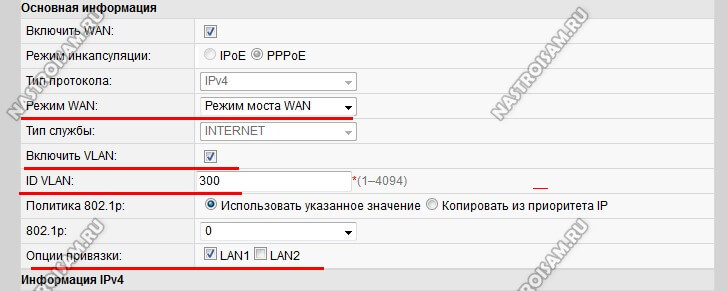
В этом случае режим инкапсуляции роли не играет. Надо в поле «Режим WAN» выбрать вариант «Режим моста WAN».
В поле «Тип службы» должно быть значение «INTERNET».
Затем нужно будет указать VLAN ID для Интернета и в поле опции привязки оставить только LAN1, в который будет включаться роутер.
Сохраняем настройки.
Настройка цифрового телевидения IPTV Wink
Снова открываем настройки WAN и создаём второе подключение в режиме моста:

Обратите внимание, что в поле «»Тип службы» надо поставить значение IPTV.
Включаем VLAN и в поле VLAN ID указываем идентификатор виртуальной сети для цифрового телевидения. Его так же надо узнать в техподдержке Ростелекома.
В поле «802.1p» обязательно ставим приоритет 4, чтобы изображение на ТВ не рассыпалось при нагрузке на терминал
В поле ID многоадресной рассылки дублируем значение VLAN ID.
В поле «Опции привязки ставим галочку на порт LAN2 — в него будет включена ТВ-приставка!
«Нажимаем на кнопку «Применить».
В списке соединений должно быть в итоге две строчки — первая Интернет, а вторая — Телевидение.

Далее переходим в раздел «Приложения». В меню слева открываем раздел «Настройка IGMP»:

Тут Вам нужно просто будет в поле «Включить IGMP» поставить значение «Да», после чего нажать на кнопку «Применить».
Теперь можно подключить ТВ-приставку и проверить работу цифрового интерактивного телевидения Wink.
Роутер МГТС GPON zte f660
Роутер МГТС GPON zte f660 – оборудование нового поколения, используемое для подключения ко всемирной сети интернет. Технология GPON указывает на то, что маршрутизатор предназначен для соединения по оптоволоконным каналам. Устройство может производить обмен данными как по кабелю, так с помощью Wi-Fi сигнала. Уникальность оборудования заключается в том, что помимо доступа к интернету, роутер способен обеспечить своего обладателя IP-телефонией и позволяет создать локальный веб-сервер.
Сегодня мы рассмотрим особенности маршрутизатора, попутно обсудив, как настроить Роутер МГТС GPON zte f660 для того, чтобы пользоваться заявленными функциями.
Выбираем WiFi роутер для оптоволокна
Оптический кабель, благодаря высокой скорости передачи данных, дал возможность провайдерам предоставлять абонентам скорость передачи данных до 100 Мб\с и более. Когда зарождалось данное направление, у многих клиентов не было сетевых адаптеров, способных поддерживать подобную скорость передачи данных.
Как правило, провайдеры устанавливают оптическии маршрутизатор прям в квартире, или проводят оптическии кабель на прямую в сетевую карту иногда используется медный кабель от оптического терминала, и естественно возникает необходимость раздать WiFi по всей квартире, что бы подключить к Интернету планшеты, телефоны, десктопы.
Давайте разберемся, что в данном случае нам делать, чтобы раздать WiFi от оптоволокна по все квартире. Тут я бы посоветовал для начала уточнить у Вашего провайдера, есть ли возможность у терминала, который поставили к Вам в квартиру, возможность раздавать WiFi, у многих терминалов уже имеется роутер, и его нужно просто настроить.
Но если такой возможности нет, или в квартиру проведен, только оптический кабель, что делать в данной ситуации, как же выбрать роутер с WiFi для оптоволокна и можно ли обойтись без него?
Давайте рассмотрим основные вопросы, с которыми вы можете столкнуться:
- Проведено оптоволокно, возможно ли к нему подключить WiFi роутер?
- Какой роутер выбрать для скорость 100 Мб\с, какой роутер поддерживает такую скорость?
- Возможно ли раздать WiFi от термина оптоволокна не используя роутеру, а например с ноутбука?
Так же мы кратко пробежимся по основным моделям на Российском рынке.
Как подключиться к оптике
Для того, чтобы подключить оптическии кабель к роутеру, необходимо что-бы роутер имел соответствующий порт. Поэтому Вас сразу необходимо уточнить у Вашего провайдера, какое именно подключение используется и какого формата Ваш порт, т.к.
вы можете столкнуться с проблемой, и роутер который вы купите не подойдет по типу подключения с провайдером. Само подключение, конечно не составляет больших проблем.
Пару слов хочу сказать о подключении, так как как подключение, как правило устанавливается с нашего компьютера, а терминал или маршрутизатор провайдера, который предоставляет доступ в Интернет, работает в режиме моста (Brige). Когда вы разберетесь с тем, какой у вас тип подключения, можно переходит к следующему шагу.
WiFi со скоростью 100 Мб\с
Уже большинство современных роутеров, способно предоставить скорость по WiFi до 300 Мб\с. При выборе роутера, Вам необходимо смотреть на его следующие характеристики:
- У каждого из роутеров указывается скорость передачи данных, по каждому порту. Порт который за входящую скорость, называется WAN, тип порта WAN вам также необходимо уточнить у провайдера, SFP-порт это стандартный опто-волоконный порт, поддерживающий скорость до 1 Гб\с, что равно 1000 Мб\с.
- Так же обращаем на скорость беспроводного интерфейса — это и есть скорость по WiFi, необходимо что-бы она была не меньше той скорости, которую предоставил провайдер.
Стандарт WiFi — IEEE 802.11b/g/n обеспечивает скорость до 300 мб\с. Так же подойдут роутера со скорость до 150 Мб\с.
Большинство роутеров могут иметь несолько WAN-портов, что обеспечивает их подключение как к медному кабелю, так и оптоволокна.
Давай те я приведу примеры подобных маршрутизаторов, хочу заметить, что я не даю рекомендаций по их покупке, просто взял первые попавшиеся из Интернета:
DIR-615/
Основные характеристики:
- WiFi: 802.11b/g/n (300 Мбит\с) частота 2,4 ГГц;
- Подключение до 4х устройств,ч через кабель;
- WAN: один SFP-порт 10-100 Мбит\с — оптический кабель;
DVG-N5402GF
Основные характеристики:
- WAN до 1000 Мбит\с;
- Медный порт 10/100/1000;
- Подключение до 4х устройств,ч через кабель;
- 2 порта FXS — для телефонов;
- Может быть USB 2.0;
Цена в районе 9 т.р.
EchoLife HG-8240
Ничем не примечателен от предыдущего. Цена: 6-8 т.р. на Али видел за 3,5 т.р.
RT-N66U
Особенность может выдавать скорость WiFi-соединения до 900 Мбит/с. Цена около от 6 до 8 т.р. Но данный роутер не подойдет на прямую к подключении оптического кабеля, и может использоваться только как шлюз, у данного роутера отсутствует порт для подключения оптики «PON».
Далее подробно углубляться не будем, думаю тут основные особенности понятны. Давайте разберемся что-же делать если у Вас проведена оптика в квартиру, а маршрутизатор вы приобрести не можете, какие есть пути решения проблемы?
Полезно посмотреть
Надеюсь данная статья поможет вам сделать правильный выбор, и по традиции мы выкладывает полезное видео, которое рекомендуем посмотреть:
Нашли опечатку? Выделите текст и нажмите Ctrl + Enter
Абонентский оптический терминал Ростелеком
Для подключения по технологии xPON необходим специальный оптический роутер, который называется терминал ONT. В настоящий момент, компания Ростелеком стала использовать брендированные модели терминалов.
- RT-GM-1 — Sercomm RV6699
- RT-GM-2 — Huawei EchoLife
- RT-GM-3 — Iskratel
- RT-GM-4 — ZTE ZXHN F670<
- RT-GM-5 — ZTE ZXHN F680<
- RT-GM-6 — Sercomm
- RT-X — игровой терминал
Так же, в некоторых филиалах используются Huawei EchoLife HG8245, Eltex NTU-RG-1421G-Wac и Eltex NTU-RG-1421G-WZ.

Все эти модели работают на скорости от 200 Мбит/с и выше, а так же имеют двухдиапазонную точку доступа WiFi. Правда хорошим качеством покрытия беспроводной сети похвастаться могут не все. Но тут не вина Ростелекома — этим «грешат» большинство ONT-роутеров. Возможно здесь как-то выделится модель RT-X, где обещают 8 мощных антенн и MIMO 4×4.

Отдельно хочу упомянуть так называемые PON-розетки — терминалы Huawei HG8120H, QTech QONT-RT-1G1F1V и ZTE F612. У них вообще нет WiFi модуля и всех пара LAN-портов. Лично на мой взгляд — это самый лучший вариант. PON-розетка переводится в режим прозрачного моста и работает как медиаконвертер из оптики в Ethernet. А дальше можно поставить хоть мощный роутер, хоть MESH-систему — что душа пожелает!
P,S.: Я намеренно не стал рассматривать тарифы на xPON Ростелеком по той простой причине, что в каждом филиале они разные. Например, тариф на 200 МБит в Москве стоит почти в два раза дешевле, чем в Саратове и делать их обзор нет никакого смысла.
Обзор оптоволоконных роутеров
Оптоволоконные роутеры отличаются от простых только тем, что принимают сигнал напрямую из оптоволоконного кабеля. Провайдеры устанавливают такие в частных домах. Эти маршрутизаторы, как правило, дороже ETTH. Модель с хорошим функционалом обойдется дороже 5 тысяч рублей.
Eltex NTU-2W
Старая модель абонентского терминала NTU-2W предлагает пользователям:
- GPON-разъем для подключения оптоволокна;
- 2 сетевых порта для подключения абонентских устройств;
- USB-порт для подключения флешки, жесткого диска, принтера или USB-модема. Благодаря этому порту вы сможете сделать из абонентского терминала удаленное хранилище данных, которое будет доступно всем устройствам в сети;
- беспроводную передачу данных через Wi-Fi сети 802.11 b/g/n на частоте 2400 – 2483,5 МГц. Скорость передачи данных от 11 до 300 Мбит/ секунду внутри локальной сети для всех абонентов в сумме.
Терминал работает в 2 режимах:
- маршрутизатор – устройство раздает сигнал абонентским устройствам;
- мост – устройство передает сигнал другому роутеру.
На 02.04.2019 устройство оценивается в 11 278 рублей.
ZTE F660
ZTE ZXA10 F660 (ZXHN F660) – ONT терминал с функциями маршрутизатора. Он поддерживает технологию пассивных оптических сетей Gigabit PON. Устройство предлагает пользователям:
- GPON-разъем для подключения оптических сетей;
- 2 разъема RJ-11 для подключения телефонов и звонков по протоколу IP (IP-телефония);
- 4 разъема RJ-45 для проводного подключения устройств;
- работу IPTV через один из 4 разъемов RJ-45;
- беспроводную передачу данных через Wi-Fi сети 802.11 b/g/n на частоте 2400 – 2480 МГц. Можно создать до 4 отдельных подсетей со своими значениями SSID и паролями. К каждой подсети поместятся до 128 устройств. Модель компании ZTE может хранить информацию о 4000 устройств с различными MAC-адресами. Скорость передачи данных достигает 300 Мбит/ секунду внутри локальной сети для всех абонентов в сумме.
- USB-порт для подключения флешки, жесткого диска, принтера или USB-модема;
- кнопка WPS для быстрого подключения абонентских устройств к беспроводной сети без ввода пароля.
У терминалов F660 отмечают 2 уязвимости:
- кнопка WPS имеет заводские настройки безопасности, которые одинаковы для всех терминалов компании и находятся в открытом доступе. Если пользователь не сменит код PIN, то подключиться к локальной сети сможет любой злоумышленник;
- любое устройство, зарегистрированное в сети терминала, можете отправить ему команду на сбор настроек без ввода логина и пароля администратора.
На 02.04.2019 устройство оценивается в 8 000 рублей.
DVG-N5402GF
Компания DLink позиционирует свою модель DVG-5402GF, как Voice IP маршрутизатор с возможностью подключения аналоговых телефонов и факсов к IP-сетям.
Модель полностью повторяет функциональные особенности предыдущего варианта, дает возможность проводных и беспроводных подключений, работы USB-накопителей, IP-телефонии и телевидения.
Рабочий диапазон температур позволяет хранить устройство на улице в южных регионах России, он выдержит морозы до -10o C.
На 02.04.2019 устройство оценивается в 8 000 рублей.
DIR-615/FB
Бюджетный роутер с оптическим WAN-разъёмом от компании DLink. Не поддерживает технологии IP-телефонии, в остальном повторяет описанные ранее характеристики других маршрутизаторов.
DIR-615/FB прост в настройке и надежен благодаря встроенному межсетевому экрану. Для беспроводной передачи данных устройство поддерживает только стандарт 802.11n.
На 02.04.2019 устройство оценивается в 2 812 рублей.
Keenetic Giga
Keenetic Giga, в сравнении с предыдущими моделями, содержит расширенный набор возможностей и разъемов:
- 2 USB-разъема для подключения флешек, жестких дисков, 3G/ 4G-модемов и принтеров;
- 2 диапазона для беспроводной передачи данных – 2.4 ГГц для стандартов 802.11 b/g/n и 5 ГГц для стандартов 802.11 n/a/ac. За счет этого, суммарная скорость передачи данных в локальной сети через беспроводные сети увеличилась до 867 Мбит/с;
- 4 антенны для беспроводной передачи данных увеличивают покрытие.
На 02.04.2019 устройство оценивается в 8 190 рублей.
Проблемы и их решение
О проблеме с подключением сигнализирует красный цвет индикатора. За соединение с провайдером отвечает индикатор LOS. Если на роутере горит красная лампочка LOS или мигает красным, значит имеются проблемы с интернетом. Интернет и телефония при этом не работают.
На некоторых моделях роутеров индикатор LOS не предусмотрен и его функцию выполняет PON.
Если PON мигает красным светом, это означает то же самое – нет подключения к интернету.
Можно попробовать решить эту проблему следующим образом:
- Для начала необходимо проверить целостность оптического кабеля, ведущего от роутера к розетке. Он может переломиться, если вы его неудачно согнули или двигали мебель и придавили его. Также кабель может быть повреждён домашними животными.
- Если с кабелем всё в порядке, проверьте, плотно ли сидит штекер в разъёме роутера. Он должен держаться жёстко, не болтаться. Отсоедините и снова присоедините кабель.
- Если после этих манипуляций проблема не исчезла, возможно, на штекер попала пыль. Это может случиться, если вы переносили устройство с места на место и кабель некоторое время оставался неподключенным. Вытащите штекер из роутера и протрите его вначале сухой салфеткой. Если не удается убрать загрязнение, то спиртовой салфеткой. После этого снова подключите кабель и проверьте, работает ли интернет.
Излучение лазера, даже если оно не заметно глазу, может повредить сетчатку глаза! Поэтому все манипуляции по очистке оптоволоконного кабеля следует проводить при выключенных источниках лазерного излучения с обеих сторон и в специальных защитных очках.
Если индикатор продолжает мигать красным, значит это проблема на линии или на оборудовании провайдера.

В связи с этим при работе с оптоволоконными кабелями надо обратить внимание на следующее:
- Избегайте повреждений и изломов кабелей. Не придавливайте его.
- Когда вытащили штекер, закройте его специальным защитным колпачком. Эти колпачки должны храниться в герметичном контейнере, что бы на них не попала пыль.
Таким образом, индикаторы LOS и PON позволяют пользователю узнать, что в данный момент происходит с ONT-роутером и выявить проблемы с подключением. Пользователь самостоятельно может попытаться эти проблемы устранить, в случае, если сбой подключения произошёл из-за неполадок на его стороне. В случае, если проблема возникла на стороне провайдера, для её решения потребуется обратиться в службу техподдержки.
Лучший Wi-Fi роутер для оптического кабеля
Критерии, на которые нужно обратить внимание при выборе оборудования для оптоволоконного интернета:
- Наличие на устройстве USB, Ethernet и LAN-портов. Чем больше разъемов, тем универсальнее роутер.
- Скорость.
- Количество диапазонов, в которых работает оптический роутер. Иногда хватает прибора, действующего на частоте 2,4 ГГЦ, но в многоквартирных домах с большой загруженностью лучше подстраховаться и приобрести оптоволоконный роутер, работающий еще и на частоте в 5 ГГц.
- Подключение клиентов к вай-фай по стандартам 802.11b/g/n.
TP-Link TX-VG1530
Роутер с оптоволоконным входом выполняет сразу несколько функций:
- Роутер с оптическим входом, способным выдавать скорость на входе почти 2,5 Гбит/сек, на выходе — 1,2 Гбит/с.
- Беспроводная точка доступа.
- Коммутатор с 4 слотами.
- Полноценная телефония с возможностью проведения конференций, использования голосовой почты, переадресации и т. д.
- USB-порт.
Компания TP-Link стабильно называется экспертами одним из самых продаваемых брендов в России. В линейке продукции есть и бюджетные домашние устройства, и профессиональное сетевое оборудование.
Zyxel PX7501-B0
Новинка в семействе GPON оборудования, поддерживающая стандарт WiFi 6-11ax. Создает двухполосную сеть, что позволяет одновременно использовать большое число устройств. Оснащен USB-слотом 3.0. Имеет LAN-вход, способный выдавать до 10 Гбит/с. и 4 порта, действующие на скорости до 1000 Мбит/с.
Максимальная скорость в беспроводной передачи сигнала до 6000 Мбит/сек. Поддерживает стандарты MU-MIMO. Вполне может подойти для обслуживания крупного офиса с большим числом подсоединенных устройств.
Huawei EchoLife HG8247H
Роутер с PON портом представляет собой терминал, оснащенный 4 разъемами Gigabit Ethernet, 2 слотами для подключения к телефонной линии, CATV и USB. Устройство дополнено двумя внешними антеннами для усиления сигнала Wi-Fi. Терминал применим при типе монтажа «волоконный интернет до дома».
D-Link DIR-825/ACF
Кроме порта SFP, оборудован USB-разъемом для подключения 3G и 4G(LTE) модемов, двумя стационарными антеннами.
Девайс работает в двух частотных диапазонах, выдавая скорость до 1 Гбит/с. Производитель позиционирует модель как вариант для быстрой беспроводной сети в доме или небольшом офисе. Как и большинство моделей этого китайского бренда маршрутизатор легко настроить самостоятельно. На официальном сайте производителя есть вся информация.
Продукт относится к средней ценовой категории и, судя по отзывам, вполне оправдывает себя.
ZTE F660
Маршрутизатор с внушительным функционалом, который по достоинству оценили пользователи. Имеет PON-порт, 4 входа RJ-45, 2 розетки для телефонного кабеля. Поддерживает функцию IPTV-телевидения и IP-телефонии. Среди явных плюсов покупатели выделяют исключительную надежность девайса.
Sercomm RV6688BCM
Многозадачное устройство, к которому, кроме оптического кабеля, одновременно можно подключить 4 ПК, 2 USB накопителя и 2 телефонных аппарата. Передает сигнал ТВ в формате IPTV, позволяет одновременно функционировать четырем беспроводным сетям. Аппарат поставляется, как пользовательский модуль шлюза для клиентов телекоммуникационной компании МГТС при условии подключения к оператору. Производитель постоянно выпускает обновления и гарантирует техническую поддержку в любой стране мира.
Eltex NTU-2W
Этот маршрутизатор для оптоволокна относится к классу высокопроизводительного оборудования для дома и небольшого офиса. Абонентский терминал обеспечивает доступ к IPTV и IP-телефонии, имеет USB-вход для подключения принтера или внешнего флеш-накопителя. Скорость потока 2,5/1,25 Гбит/с.
Что такое оптоволоконный интернет и чем он отличается от обычного
Оптоволокно — наиболее современная технология, с помощью которой удается организовать высокоскоростное соединение с сетью Internet. Стоит отметить, что сегодня большинство провайдеров предпочитают подключать именно оптоволоконный интернет.
Провод из оптоволокна обладает рядом достоинств, среди которых можно выделить следующее:
- Долговечность. Изготавливаются такие кабели из прочного материала и поэтому они надежно защищены от механических повреждений.
- Высокая пропускная способность. Максимальная скорость у оптоволокна составляет 100 Гбит в секунду. Этого достаточно для быстрого скачивания крупных файлов.
- Безопасность. Использование оптоволоконных сетей позволяет специальным программам быстро обнаруживать несанкционированный доступ к информации. Благодаря этому удается надежно защитить передаваемые данные от злоумышленников.
- Отсутствие помех. Именно из-за этого удается стабильно передавать данные на скорости 100 Гбит в секунду.
- Универсальность. Стоит отметить, что оптоволоконный кабель используется не только для проведения интернета, но и для организации системы видеонаблюдения.
Однако основное достоинство кабелей из оптоволокна заключается в том, что с их помощью можно соединять объекты, которые находятся друг от друга на больших расстояниях. Это возможно сделать благодаря тому, что у оптических кабелей для интернета не ограничена длина каналов. Такое отсутствие ограничений позволяет организовывать соединение между континентами. Стоит отметить, что все материки связаны между собой именно при помощи оптики. Кабель проложен по дну океана.
Высокая скорость передачи данных — одно из достоинств оптоволокна
Как войти в настройки роутера МГТС
Для перехода в настройки понадобится выполнять ряд действий:
- Подключите сетевой кабель провайдера в GPON-порт маршрутизатора.
- Телефонный шнур подключаем в разъем POTS1, TEL1 или PHONE1.
- Патч-корд от ПК в LAN порт.
Чтобы войти в панель администратора, запустите браузер — Chrome, Firefox или Opera. В адресной строке укажите — 192.168.1.254.
войдете в интерфейс роутера скопируйте и введите http://192.168.1.254 в адресную строку браузера,192.168.1.254
Открывается форма входа. Теперь проходим авторизацию с помощью персональных данных: логин — admin: пароль — admin. Если эти данные не подходят, значит кто-то уже ранее поменял конфигурации. Скорее вместо значения admin указано что-нибудь другое. Если не удается зайти в личный кабинет, зажмите RESET в течении 10 секунд и выполнится сброс до заводских настроек.
Кнопка reset на роутере. Сброс роутера: кнопка утоплена, нажмите её тонким предметом и удерживайте 10-15 секунд
Затем заходите в админ-панель со стандартными данными.








